3dsMax图形放样教程
2021-03-22
1585
0
3dsMax图形应该怎么放样?3dsMax放样命令教程3dsMax图形怎么放样?今天我们来给大家介绍放样命令的使用方法,实例教程,通过制作窗帘造型来学习放样命令,需要的朋友可以参考下本实例通过制作窗帘造型来学习【放样】命令的使用方法。
1、启动3ds Max2013中文版,将单位设置为毫米。在顶视图中绘制一条曲线作为放样的截面线,在前视图中绘制一条直线,作为放样的路径。
2、在前视图中选择绘制的直线,单击创建中的【几何体】按钮,在【标准基本体】下拉列表中选择【复合对象】选项,单击【放样】按钮,再单击【获取图形】按钮,在顶视图中单击曲线,生成放样对象。
3、单击【修改】按钮,进入修改命令面板,将【图形步数】设为u17.com,在单击修改命令板的【 变形】项下面的【缩放】按钮,弹出的【缩放变形】窗口,在控制线上增添一个点,调整它的形态。

4、形态调整后关闭【缩放变形】按钮,在修改器窗口中将【图形】激活,在前视图框选创建的窗帘,在修改器中选择Loft下的“图形”子对象,然后在视图中选择曲线,再单击【左】或【右】按钮,目的是让路径偏离形体一端,这样窗帘就不对称了。
5、退出【图形】,利用镜像命令,将其设置成两边窗帘的样子就完成了。
6、将制作的模型保存。南京平面设计培训
本期的3dsMax图形应该怎么放样?就分享结束啦,学建模一定要多看、多练、多思考,希望大家都能够早日成为大神。如果需要更多视频教程,可以搜索绘学霸。
免责声明:本文内部分内容来自网络,所涉绘画作品及文字版权与著作权归原作者,若有侵权或异议请联系我们处理。
收藏
全部评论

您还没登录
登录 / 注册

暂无留言,赶紧抢占沙发
热门资讯

比C4D还酷的Adobe 3维软件DN,让3D设计简单至极...
9759人 阅读
2019-04-17

c4d软件取消选择功能有哪些步骤?
4125人 阅读
2021-04-26
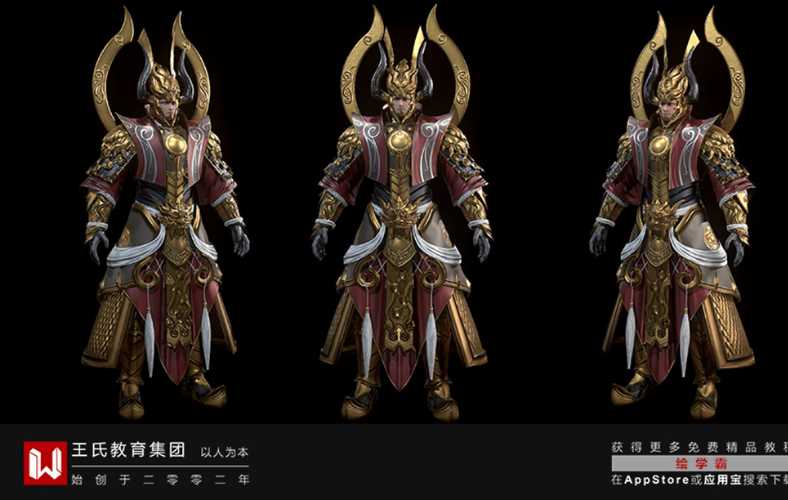
maya崩溃后如何找回数据?
3188人 阅读
2021-03-24

Maya设置项目默认保存路径教程
2979人 阅读
2021-04-29

maya软件中怎样打组和解组?
2853人 阅读
2021-05-07

如何操作3dmax软件的冻结与解冻的?
2745人 阅读
2021-03-23

3DMAX2020软件序列号和密码是什么?
2738人 阅读
2021-03-31

用3dmax制作渐变玻璃的教程
2737人 阅读
2021-03-31

3dmax文件图标变成白色背景颜色如何解决?...
2730人 阅读
2021-04-24

C4D软件切换多个文件窗口有什么方法?
2720人 阅读
2021-04-21







